Excelで比率を計算する方法
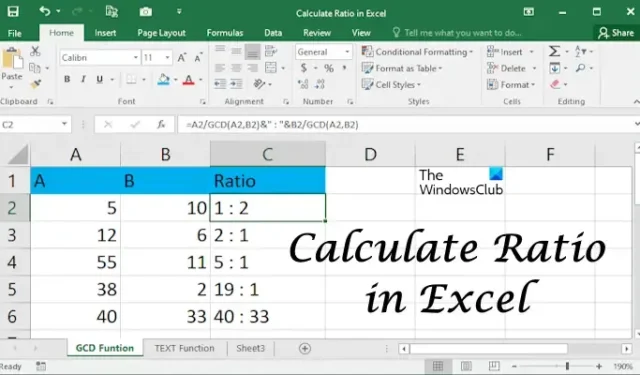
比率は 2 つの量の比較であり、コロン (:) で表されます。たとえば、学校のクラス 1 とクラス 2 の比率が 2:1 の場合、その学校のクラス 1 の生徒数がクラス 2 の生徒数の 2 倍であることを表します。この記事では、Excelで比率を計算する方法を 説明します。Excel でデータを比率の形式で表現する必要がある場合があります。この記事ではその方法を説明します。
Excelで比率を計算する方法
Excelで比率を計算する次の2つの方法を紹介します。
- GCD関数を利用することで
- SUBSTITUTE 関数と TEXT 関数を使用する
はじめましょう。
1] ExcelでGCD関数を使用して比率を計算する
GCD は最大公約数の略です。HCF(最高公約数)とも呼ばれます。簡単に言うと、特定の数値セットを分割できる最大の数値です。たとえば、8、12、20 という数字のセットの最大公約数は 4 です。これは、これら 3 つの数字をすべて 4 で割ることができるためです。

Excel でこの GCD 関数を使用して比率を計算します。上のスクリーンショットに示すサンプルデータを作成しました。まず、GCD を計算し、次にこの GCD 値を使用して比率を計算します。
GCD を表示するセルを選択します。この例では、セル C2 です。次に、次の数式を入力してEnterを押します。
=GCD(first value,second value)
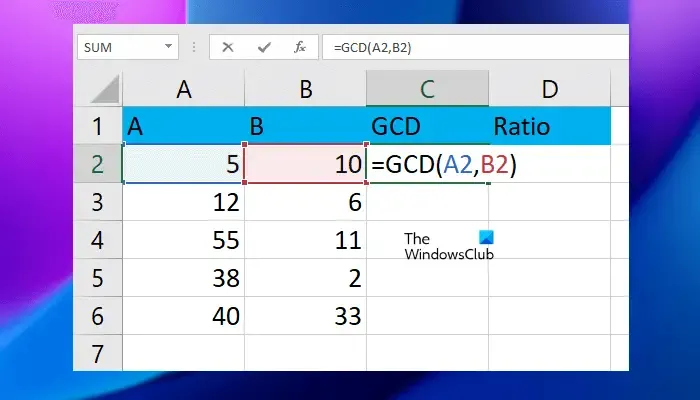
上の式で、最初の値と 2 番目の値をセル番号に置き換えます。たとえば、この場合、式は次のようになります。
=GCD(A2,B2)
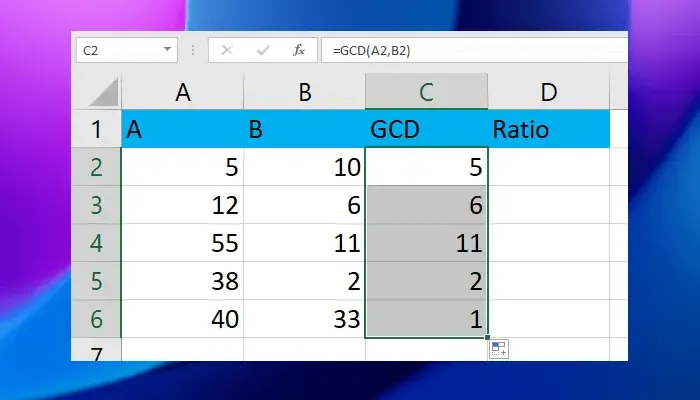
正しいセル番号を入力しないと、間違った結果またはエラーが表示されます。ここで、フィル ハンドルを使用して数式全体を残りのセルにコピーします。
次に、この GCD 値を使用して、ターゲット セル内の比率を計算して表示します。Excel で比率を計算して表示するには、次の式を使用します。
=first value/GCD&": "&second value/GCD
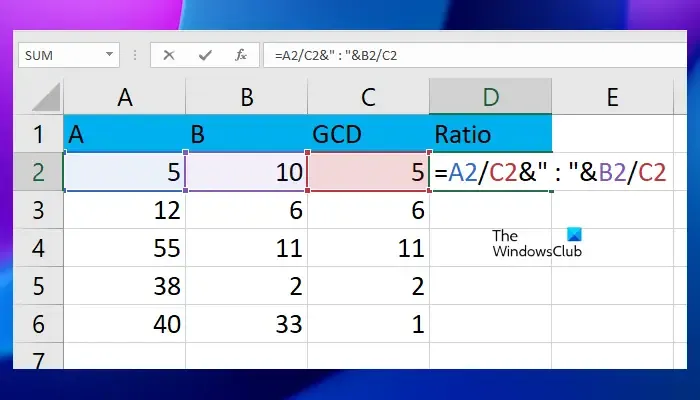
上の式では、最初と 2 番目の値を GCD で除算し、両方の値をコロン (:) で区切っています。私たちの場合、式は次のようになります。
=A2/C2&": "&B2/C2
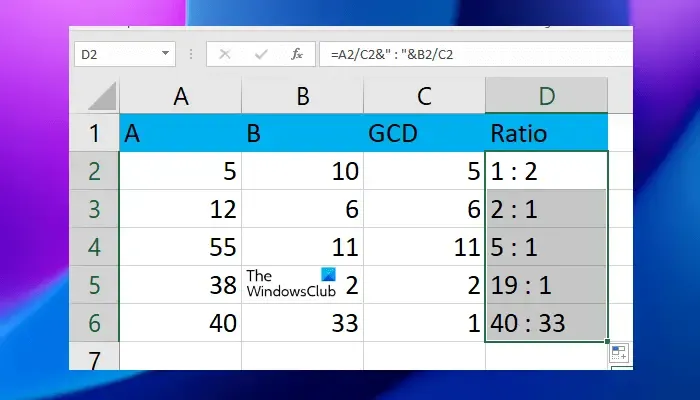
上の式では、A2 は最初の値を含むセル、B2 は 2 番目の値を含むセル、C2 は GCD を含むセルです。次に、フィルハンドル機能を使用して、残りのセルに数式をコピーします。
GCD 値を個別に計算して表示する代わりに、比率式で GCD 式を直接使用できます。たとえば、次の式では、GCD を実際の GCD 式に置き換える必要があります。
=first value/GCD&": "&second value/GCD
したがって、式は次のようになります。
=first value/GCD(first value,second value)&": "&second value/GCD(first value,second value)
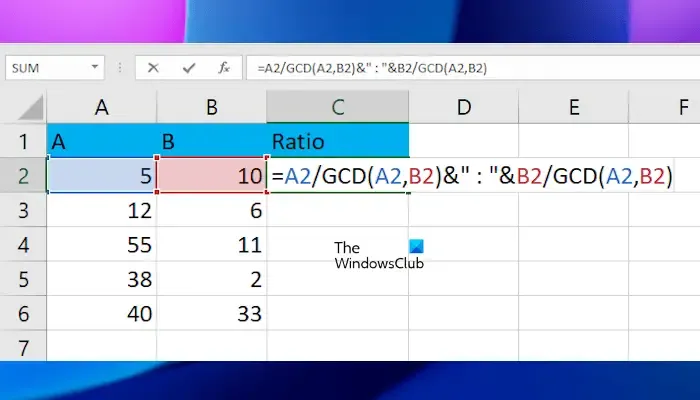
上の式の最初と 2 番目の値を正しいセル番号に置き換えます。この場合、完全な式は次のようになります。
=A2/GCD(A2,B2)&": "&B2/GCD(A2,B2)
1 つのセルに数式を適用した後、フィル ハンドルを使用して残りのセルに数式をコピーします。ExcelでGCD関数を使って比率を計算する方法です。ExcelでSUBSTITUTE関数とTEXT関数を使って比率を計算する方法を説明しました。
2] ExcelでSUBSTITUTE関数とTEXT関数を使用して比率を計算する
ここでは、TEXT関数を使用して結果を分数で表示し、SUBSTITUTE関数を使用して分数を比率に置き換えます。ここでは、同じサンプル データを使用して示します。
セル A2 の値をセル B2 の値で割ると、式は次のようになります。
=A2/B2
これにより、結果が 10 進数で表示されます。この結果を分数で表示するには、TEXT 関数を使用します。したがって、式は次のようになります。
=TEXT(A2/B2,"####/####")
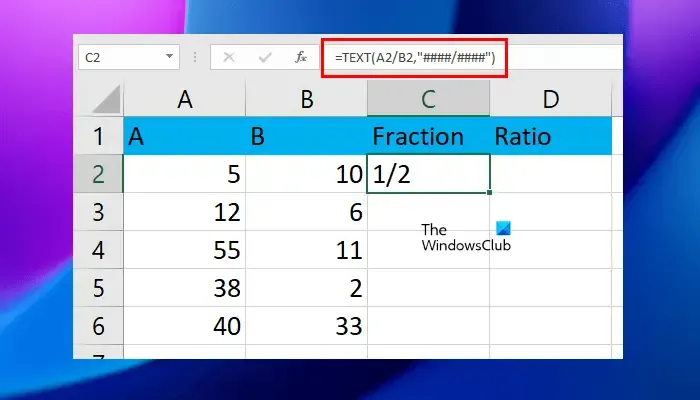
上の式で # を増やすと精度が向上します。たとえば、最大 5 桁の分数を表示する場合は、5 つの # 記号を使用できます。
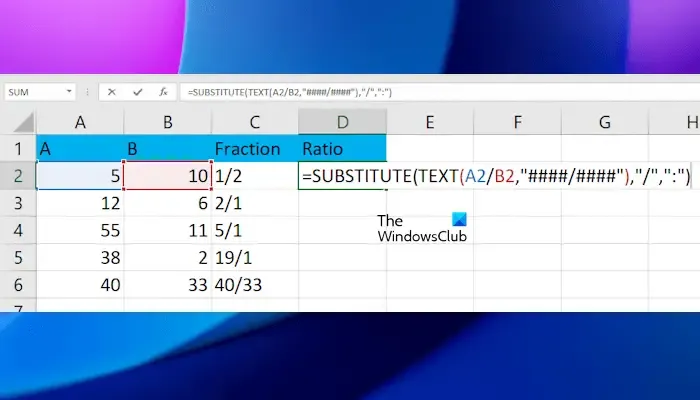
ここでは、SUBSTITUTE関数を使って「/」を「:」に置き換える数式を作成してみます。したがって、完全な式は次のようになります。
=SUBSTITUTE(TEXT(A2/B2,"####/####"),"/",":")
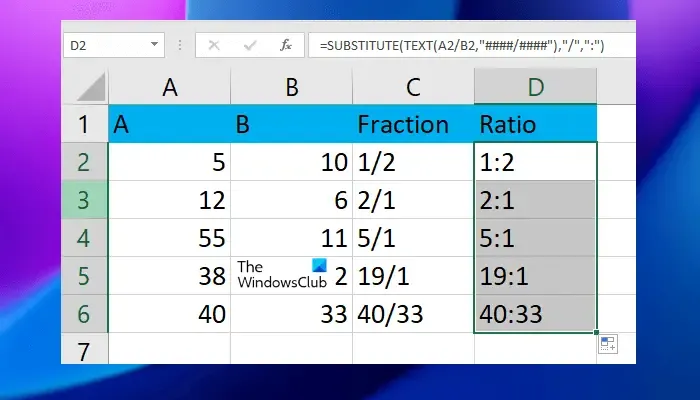
桁数に応じて、上の式の # 記号を増やすと精度が向上します。完了したら、フィルハンドルを使用して残りのセルに数式をコピーします。
上記の式では、セル アドレスを正しく使用してください。正しく使用しないと、エラーが発生します。
Excel に比率の値を入力するにはどうすればよいですか?
Excel で結果を比率として表示する直接的な方法はありません。このためには、適切な式を使用する必要があります。結果を分数として表示し、その分数の値を比率に変換することもできます。
Excelの比率データとは何ですか?
Excel の比率データは 2 つの値の比較です。たとえば、値 1 は値 2 の何倍ですか。Excel で比率を計算して表示するには、さまざまな方法があります。これらの方法のいずれかを使用できます。
それでおしまい。これがお役に立てば幸いです。



コメントを残す